3 个 Excel 小技巧,助你高效完成工作:智能提取数据、快速对比两列数据、快速删除小数点...
善用快捷键,工作效率真的提升不止一星半点!
当你还在埋头苦干时,别人一个快捷键就解决了问题……
下面这 3 个常用的小技巧,不要太省力!
❶ 智能提取数据
❷ 快速对比两列数据
❸ 快速删除小数点
1、智能提取数据
很多时候,由于信息收集不规范,员工们填写数据时,会把姓名和工号录入到一个单元格内,就像这样:
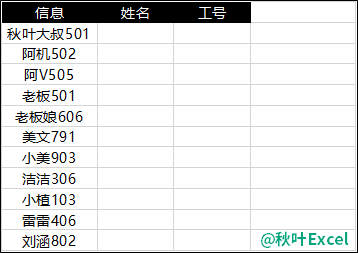
将它们批量提取出来,其实很简单!函数、插件什么的统统不用,只需要【Ctrl+E】两秒搞定!
❶ 先提取出一个姓名和工号;
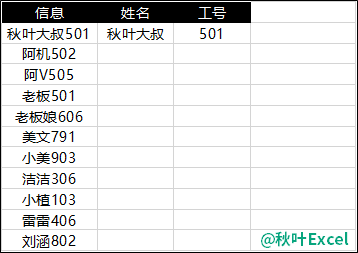
❷ 再用快捷键【Ctrl+E】:
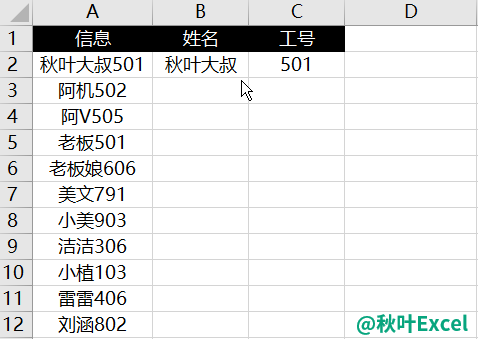
智能填充,快到飞起!
2、快速对比两列数据
数据对比在工作中也是会经常遇到的,尤其是下图这种。
需要对比两列的数据,找出有差异的数据,并将不同数据标亮突出。
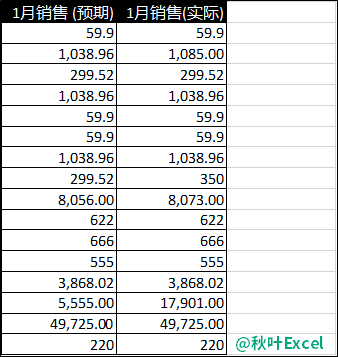
不需要辅助列公式,也不需要条件格式。
选中需要对比的数据,使用快捷键【Ctrl+\】,再设置字体颜色标亮,就可以轻松搞定!
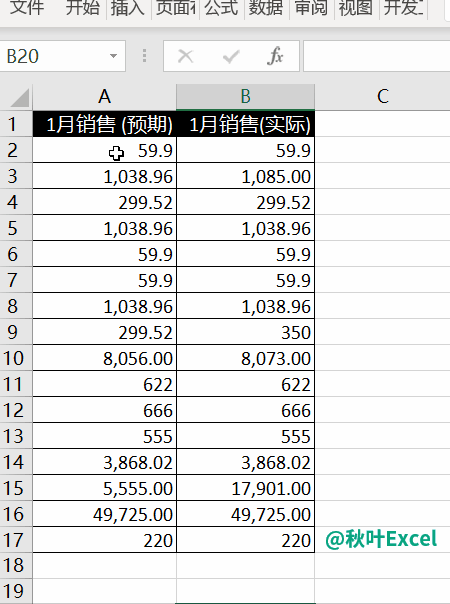
有没有感觉简单的不得了!
悄咪咪告诉你一句,核对两行数据差异,可以用【Ctrl+Shift+\】哦~
3、快速删除小数点
小数在 Excel 中也是很常见了,不论是财务方面,还是教学分数统计方面,都能看到它的身影。
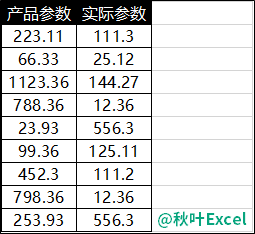
有时候为了方便观看,需要删除小数点,也可以使用快捷键!
选中小数,按【Ctrl+Shift+1】,小数点和它后面的数字直接批量删除。
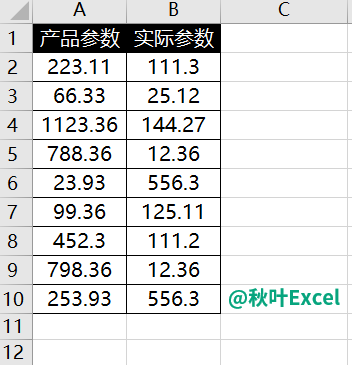
PS:整数最后是按照四舍五入的方式舍入的,使用时需要注意一下。
本文来自微信公众号:秋叶 Excel (ID:excel100),作者:卫星酱